win10联想笔记本电脑怎么格式化硬盘
最近有win10用户发现,自己的联想笔记本电脑某个硬盘里的内存快满了,也不知道里面的文件有没有用,就想着直接格式化硬盘。但是不会格式化此硬盘该怎么办呢?下面就让小编来告诉大家win10联想笔记本电脑怎么格式化硬盘的详细教程吧。
方法一、
1.鼠标右键点击桌面上的“此电脑”在打开的菜单中点击进入“管理”;
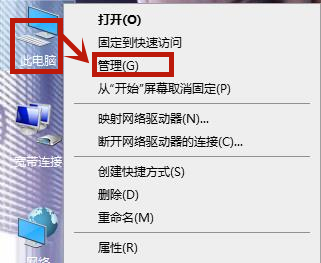
2.在打开的管理页面中点击进入“磁盘管理”;
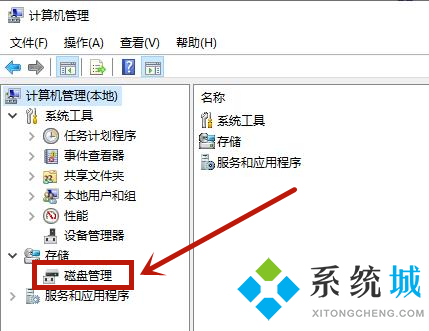
3.还可以使用键盘组合快捷键“Win+R”打开运行窗口;

4.然后在运行窗口中输入“cmd”并点击“确定”进入;
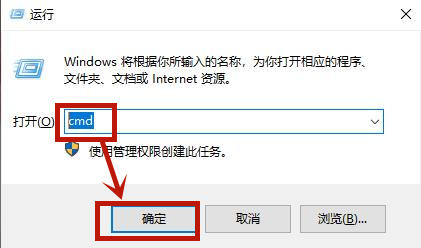
5.打开页面后在页面中输入“diskmgmt.msc”并敲击键盘“回车键”就可以进入磁盘管理了;
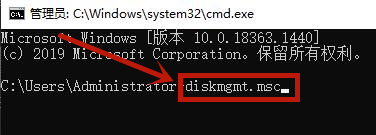
6.在磁盘管理里找到你要格式化的硬盘,并右键点击,在打开的菜单中点击“格式化”;
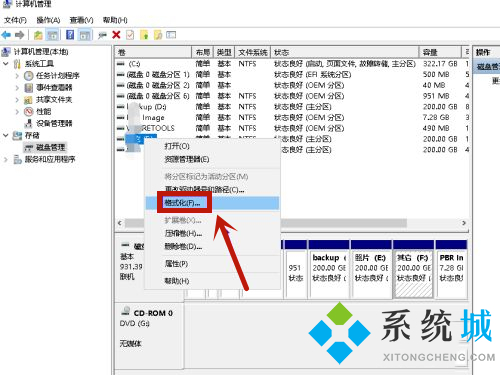
7.在新打开的页面中点击“确定”即可。
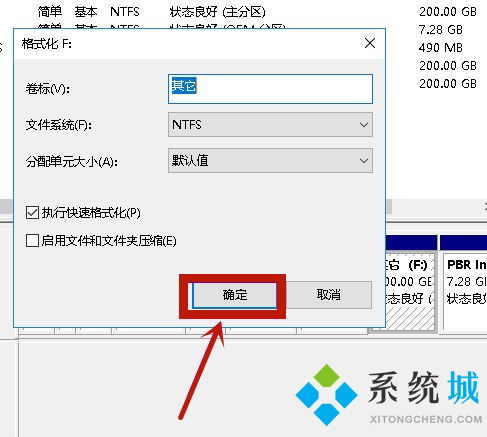
方法二、
1.双击打开桌面上的“此电脑”;

2.鼠标右键点击你要格式化的硬盘,并在打开的菜单中点击“格式化”;
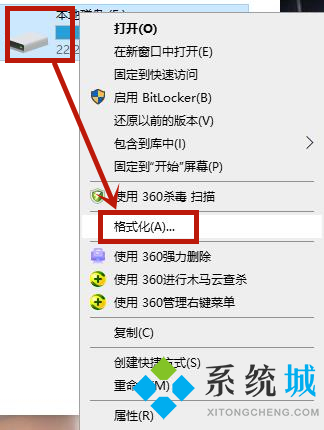
3.在打开的窗口中点击“开始”即可。
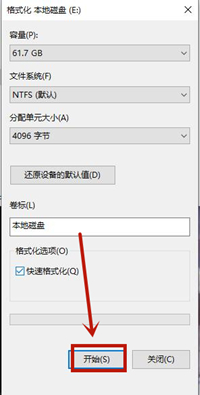
以上就是win10联想笔记本电脑怎么格式化硬盘的两种方法介绍,希望对大家有帮助。
相关教程:格式化硬盘重装系统我告诉你msdn版权声明:以上内容作者已申请原创保护,未经允许不得转载,侵权必究!授权事宜、对本内容有异议或投诉,敬请联系网站管理员,我们将尽快回复您,谢谢合作!










